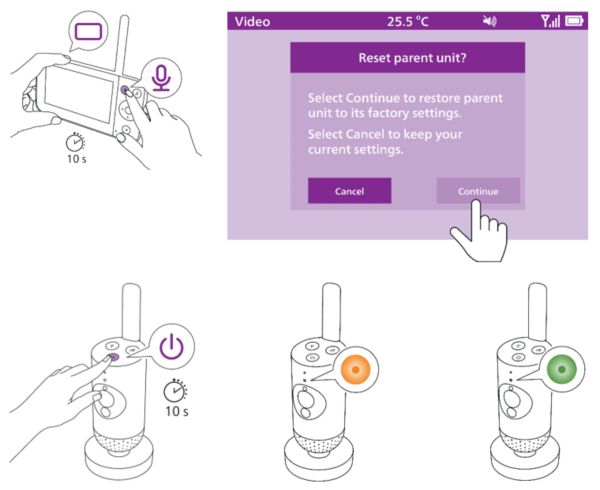- Überprüfen Sie, ob Sie eine SSID eines Netzwerks ausgewählt haben, das 2,4 GHz unterstützt.
- Überprüfen Sie, ob das WLAN-Signal stark und stabil ist. Wenn das Signal schwach ist, stellen Sie die Baby-Einheit an einem anderen Ort auf, jedoch nicht weiter als 1,5 Meter vom Baby entfernt. Sie können auch versuchen, den WLAN-Router zurückzusetzen.
- Verwenden Sie einen WLAN-Repeater, um ein stärkeres Signal zu erhalten. Verwenden Sie dieselbe SSID (der Netzwerknamen) und dasselbe Passwort für den Router und den Repeater.
- Verwenden Sie dasselbe WLAN-Netzwerk für das Smart-Gerät (Mobiltelefon) und das Babyphone.
- Überprüfen Sie das LED-Licht an der Baby-Einheit. Wenn es rot blinkt (während der Kopplung der App mit der Baby-Einheit), ist das eingegebene SSID- oder WLAN-Passwort falsch. Wiederholen Sie den Einrichtungsvorgang mit dem korrekten Passwort.
- Wenn das LED-Licht auf der Baby-Einheit rot leuchtet, ist das Babyphone mit dem WLAN-Router verbunden, aber nicht mit dem Internet. Überprüfen Sie, ob Sie über andere Apps wie YouTube, Facebook usw. auf das Internet zugreifen können. Falls andere Apps nicht reagieren, korrigieren Sie die Internetverbindung. Wenn eine Internetverbindung vorhanden ist, könnte der Server vorübergehend nicht verfügbar sein. Warten Sie 30 Minuten und wiederholen Sie anschließend die Einrichtung.
- Stellen Sie sicher, dass andere Geräte das Babyphone nicht stören. Geräte wie Mikrowellen, Laptops usw. können das WLAN-Signal stören. Versuchen Sie es an einem anderen Ort oder vergrößern Sie den Abstand zwischen solchen Geräten und Ihrem Babyphone.
Philips Support
Ich kann meine Geräte und die Philips Avent Baby Monitor+ App nicht einrichten
Veröffentlicht am 31. Juli 2024
Wenn Sie Ihr vernetztes Philips Avent Babyphone und die Philips Avent Baby Monitor+ App nicht einrichten können, können Sie womöglich in den folgenden Tipps zur Fehlerbehebung eine Lösung finden.
-
-
- Halten Sie Ihr Smart-Gerät mit dem QR-Code in einem geeigneten Abstand zur Kamera des Babyphones. Der Abstand sollte 5 bis 15 cm betragen.
- Wenn die Kamera den QR-Code immer noch nicht lesen kann, stellen Sie sicher, dass im Raum ausreichend Licht vorhanden ist. Prüfen Sie die Bildschirmhelligkeit und ändern Sie sie bei Bedarf.
- Wenn der Nachtmodus aktiviert ist, schalten Sie ihn aus, passen Sie die Bildschirmhelligkeit an und versuchen Sie es erneut.
-
- Ein weißes LED-Licht zeigt an, dass die Baby-Einheit mit dem WLAN-Router verbunden ist. Das Babyphone ist bereit für die Verbindung mit der App.
- Ein grünes LED-Licht zeigt an, dass das Gerät bereit für die Verbindung mit der Elterneinheit ist.
-
Vielleicht gibt es bereits drei Personen, die Ihr Baby überwachen. Mit der App können nur drei Personen/Benutzer gleichzeitig Videozugriff erhalten. Wenn Sie über Administratorrechte verfügen, können Sie den Zugriff für einen der Gäste entfernen, um selbst die Videoübertragung anzusehen. -
Beachten Sie, dass beim Philips Avent Premium Connected-Babyphone (SCD971, SCD973) die Schlafdaten beim Zurücksetzen gelöscht werden. Wenn Sie die Daten nach dem Zurücksetzen sehen möchten, erstellen Sie Screenshots in der App direkt vor dem Zurücksetzen.
Führen Sie zum Zurücksetzen die folgenden Schritte aus:- Drücken Sie auf der Elterneinheit die Modus-Taste und die Taste für die Gegensprechfunktion ungefähr 10 Sekunden lang gleichzeitig.
- Wenn Sie in der Meldung zur Bestätigung aufgefordert werden, tippen Sie auf "Weiter".
- Um die Baby-Einheit zurückzusetzen, halten Sie den Ein-/Ausschalter länger als 10 Sekunden lang gedrückt. Das LED-Licht blinkt abwechselnd grün und orange. Die Rücksetzung auf die Werkseinstellungen ist abgeschlossen, sobald das LED-Licht dauerhaft grün leuchtet.
- Sie müssen alle Einstellungen aktualisieren, einschließlich der SSID (der Netzwerknamen) des verbundenen WLAN-Routers, des Passworts und der App-Benutzer.
- Sie können das Babyphone jetzt erneut mit der App koppeln.
-
Haben Sie immer noch Probleme beim Einrichten Ihres vernetzten Philips Avent Babyphone?
Wenn keiner dieser Tipps hilft, wenden Sie sich an uns.
Kontaktaufnahme zu Philips